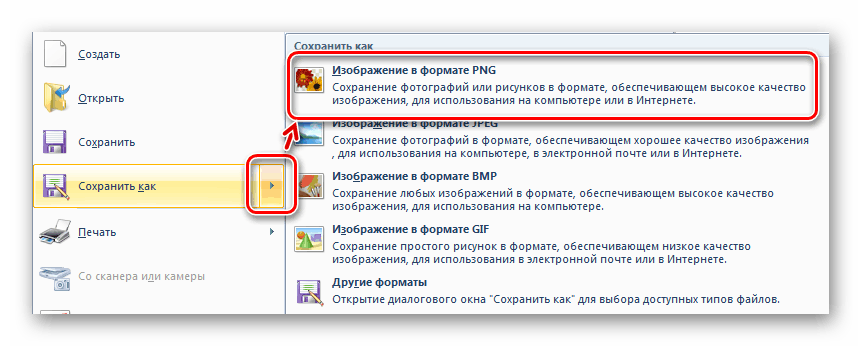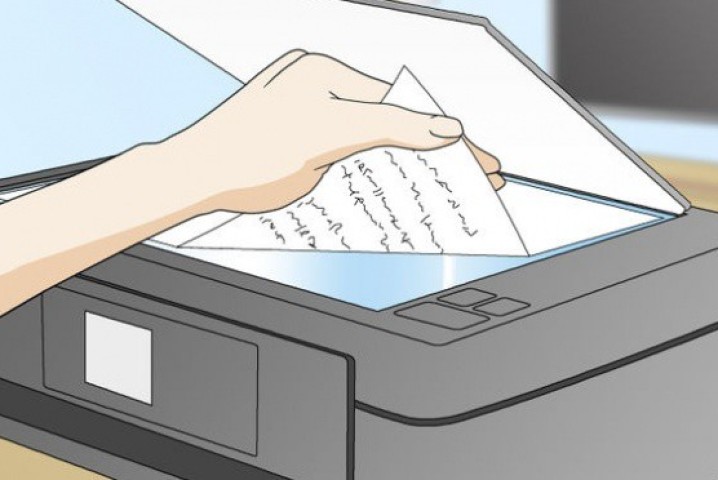Descrierea a două moduri universale de a scana un document de la o imprimantă, un scaner la un computer.
Conţinut
- Ce trebuie să știți înainte de a începe să lucrați cu un scaner, o imprimantă pe un computer?
- Cum să lucrezi cu o imprimantă, scaner pe un computer: scanarea unui document sau a unei fotografii
- Cum să scanați și să salvați un document pe un computer, o fotografie folosind programul de vopsea?
- VIDEO: Cum să scanați documentele de la o imprimantă la un computer?
Aproape fiecare persoană cel puțin o dată în viața lui a trebuit să traducă fotografii pe hârtie, copii ale pașapoartelor sau alte documente în formă electronică. Dar, în ciuda simplității acestei sarcini, unii oameni nu au o cantitate suficientă de cunoștințe și abilități pentru a -l face pe ea pe cont propriu.
Acest articol prezintă instrucțiuni detaliate pentru scanarea fotografiilor și documentelor de pe un computer folosind o imprimantă sau un scaner, care va ajuta la efectuarea acestei proceduri cu viteză maximă și fără prea multe probleme chiar și utilizatori neexperimentați ai computerelor personale.
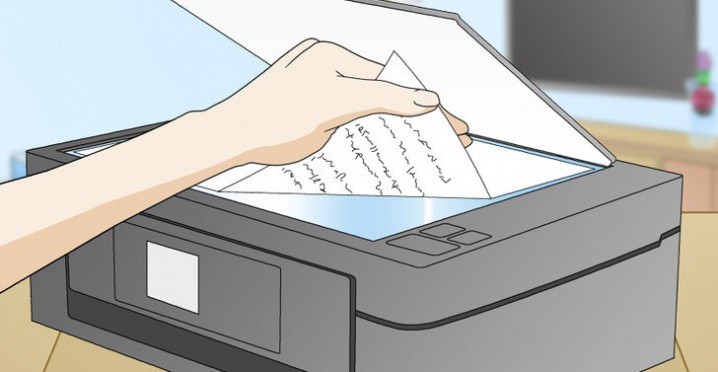
Ce trebuie să știți înainte de a începe să lucrați cu un scaner, o imprimantă pe un computer?
Pentru a evita posibilele conflicte cu echipamentele și alte dificultăți atunci când scanarea fotografiei sau documentelor, este extrem de important să vă pregătiți corect pentru acest proces și să vă asigurați că unele condiții au fost îndeplinite. Deci, ce trebuie să știți înainte de a începe să lucrați cu un scaner, o imprimantă pe un computer:
- Asigurați -vă că dispozitivul dvs. este conceput pentru a scana documente. În ciuda faptului că echipamentele moderne de birou prezentate astăzi sunt multifuncționale, există o mulțime de modele cu profil îngust care nu au funcție de scanare;
- Asigurați -vă că imprimanta sau scanerul este conectat corect la computer. Majoritatea modelelor vă permit să vă conectați la un computer folosind Wi-Fi sau Bluetooth, cu toate acestea, este posibil ca unele computere personale să nu aibă aceste module. Prin urmare, cel mai bine este să alegeți o metodă de conectare printr -un cablu USB care vine cu dispozitivul dvs. Deci, cu siguranță, veți fi sigur că nu vor fi probleme cu conexiunea;
- După conectarea dispozitivului la computer printr-un shhnur USB, trebuie să porniți dispozitivul în sine. Ar trebui să aibă un buton de activare, după ce a apăsat pe care unul sau mai mulți indicatori de lumină ar trebui să se aprindă pe dispozitiv. Dacă acest lucru nu se întâmplă, atunci merită să verificați USB-Shhnur. Poate că nu este introdus în conector sau deteriorat. De asemenea, unele modele de scanere și imprimante au surse de alimentare suplimentare care trebuie conectate la priză;
Important: Pentru unele modele de imprimante și scanere, este necesar să se instaleze software suplimentar (drivere). De regulă, un disc cu software -ul necesar este completat cu dispozitivul în sine. Dacă l -ați pierdut sau l -ați deteriorat, atunci modelul lor este indicat pe spatele scanerului sau imprimantei. Introduceți numele modelului în motorul de căutare Yandex sau Google Și descărcați un pachet de drivere compatibil pentru ei.
După ce ați conectat dispozitivul de scanare la computer și l -a recunoscut, introduceți fotografia sau documentul dvs. în slotul corespunzător pe imprimantă/scaner și închideți -l strâns. În acest sens, partea pregătitoare este finalizată și poate fi procedată direct la procesul de scanare în sine.
Cum să lucrezi cu o imprimantă, scaner pe un computer: scanarea unui document sau a unei fotografii
Merită să spuneți că există o mulțime de programe care vă vor ajuta să scanați documentul și să îl salvați pe computer. Există programe individuale de la producători de imprimante și scanere care sunt instalate împreună cu un pachet de drivere pentru modele individuale.
Există, de asemenea, programe profesionale de tip Abbyy FineReaderEchipat cu un set impresionant de instrumente pentru recunoașterea textelor tipărite și scrise de mână. Dar, în acest articol, două modalități universale vor fi considerate scanare și salvare a documentului pe un computer fără ajutorul unui software al treilea.
Cum să scanați și să salvați un document pe un computer, fotografie prin intermediul sistemului de operare Windows?
Cel mai simplu mod de a scana și salva documentul pe un computer este să folosești mijloace standard ale sistemului de operare. După conectarea dispozitivului la computer și instalarea driverelor necesare, trebuie să efectuați următoarele acțiuni:
Pasul 1.
- Extindeți meniul " start"Și alege" Panou de control».
- În fereastra care se deschide, găsiți și mergeți la secțiune " Dispozitive și imprimante».
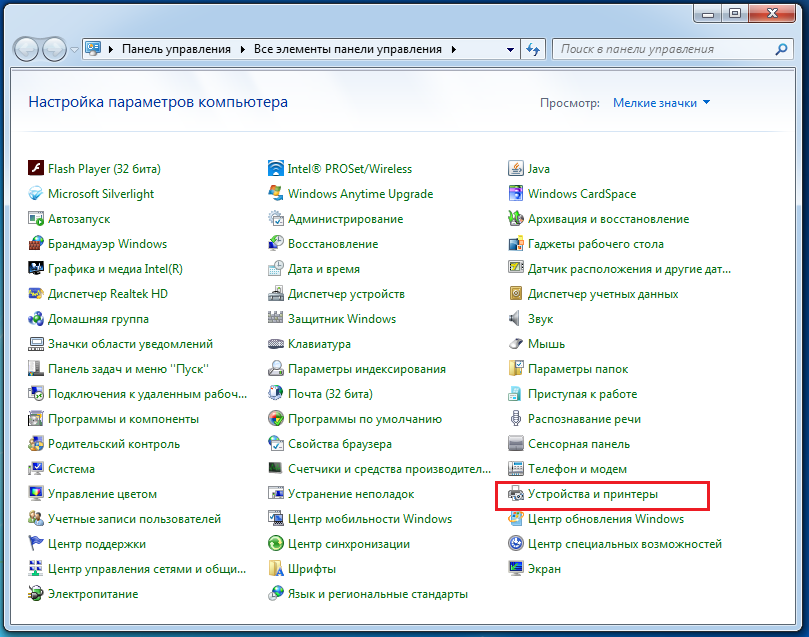
Pasul 2.
- Se va deschide o fereastră în care va fi afișat întregul echipament de birou care s -a conectat vreodată la computer. Printre aceste dispozitive, găsiți o imprimantă sau un scaner conectat în prezent la un computer și faceți clic pe el cu un buton de mouse drept.
- În meniul contextual care apare, selectați linia " Începeți scanarea". Dacă utilizați o imprimantă pentru scanare și această funcție este absentă în meniul contextual, atunci modelul dvs. nu are o funcție de scanare.
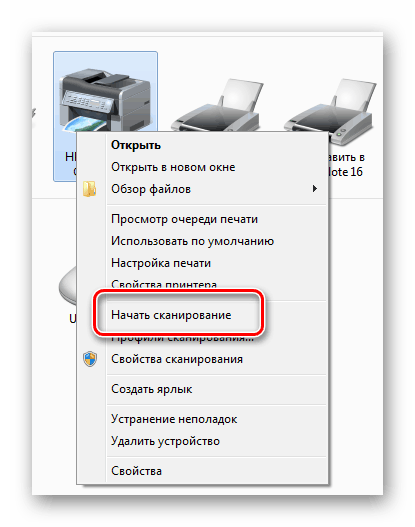
Pasul 3.
- O fereastră cu setări de scanare se va deschide în fața ta. Aici puteți alege o versiune de culoare sau alb -negru a imaginii rezultate, configurați rezoluția acesteia, regla contrastul și luminozitatea, îmbunătăți calitatea textului și așa mai departe.
- De îndată ce configurați totul, faceți clic pe buton " Scanare„Și după ceva timp, programul vă va oferi automat să alegeți calea de pe disc, unde ar trebui să salvați imaginea terminată.
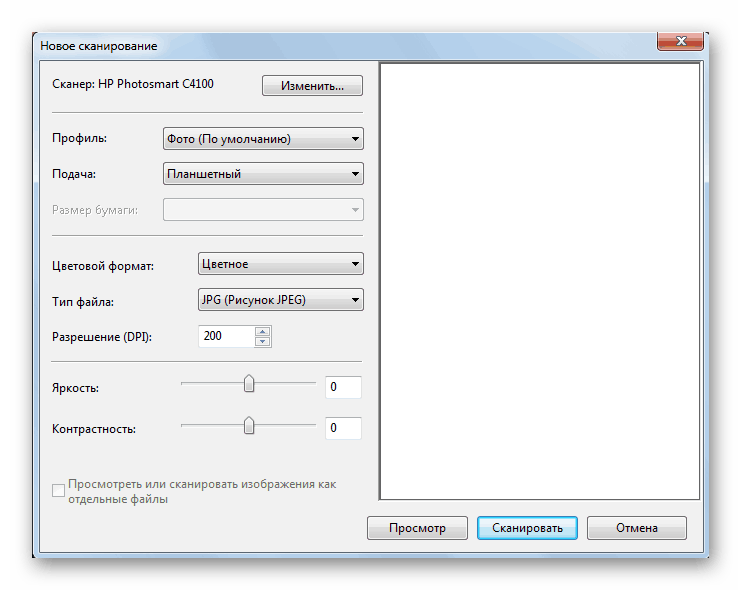
Cum să scanați și să salvați un document pe un computer, o fotografie folosind programul de vopsea?
A doua modalitate de a scana și salva un document sau o fotografie pe un computer este de a utiliza un editor grafic standard Ferestre vopsea. Nu există nicio diferență specială între această opțiune și cea anterioară. Cu excepția, cu excepția setării mai rapide și a funcției de vizualizare preliminară a imaginii rezultate. Procedura este următoarea:
Pasul 1.
- Rulați editorul grafic A picta. Puteți face acest lucru prin meniu " start", În capitol" Toate programele"în folder" Standard».
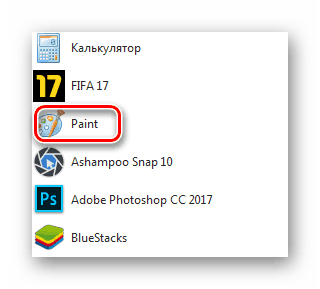
Pasul 2.
- Mediul de lucru al editorului grafic se va deschide în fața ta A pictacare va fi utilizat în continuare pentru importul de imagini.
- În colțul din stânga sus al ferestrei editorului, trebuie să deschideți secțiunea meniu " Fişier", Care arată ca un dreptunghi alb și în meniul contextual care apare pe linie" De la un scaner sau o cameră».
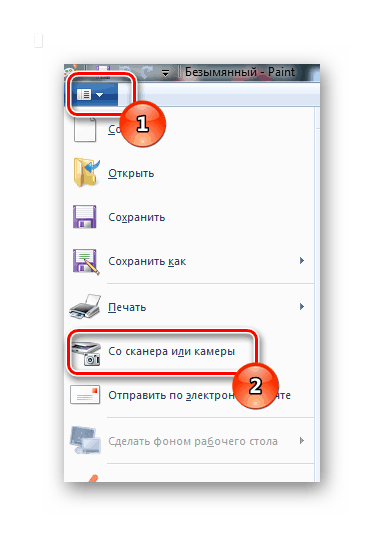
Pasul 3.
- O fereastră mică va apărea în fața ta, în care puteți configura parametrii de scanare. Inițial, se pare că sortimentul parametrilor de scanare propuși nu este mare, dar este suficient pentru a crea o imagine de bună calitate.
- Selectați setările necesare și faceți clic pe butonul " Vedere". Acest lucru vă va permite să vedeți cum va arăta rezultatul final al scanării.
- Dacă totul vi se potrivește, atunci faceți clic pe buton " Scanare„Și așteptați finalizarea procesului.
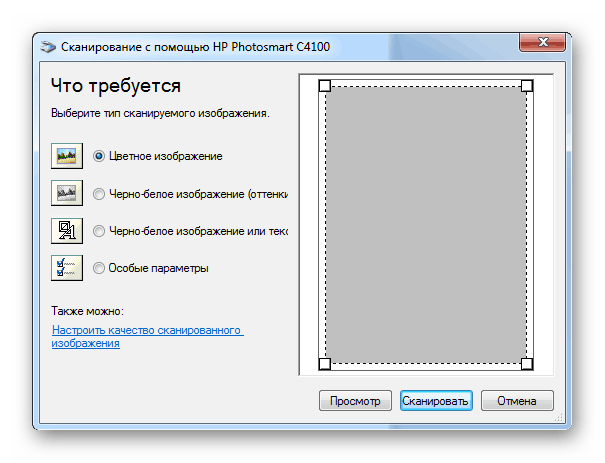
Pasul 4.
- După notarea documentului, imaginea sa va fi plasată automat în mediul de lucru al editorului grafic A pictaunde puteți face imediat unele modificări, dacă este necesar, întoarceți -l într -un anumit unghi sau reflecta oglindit).
- Pentru a salva imaginea pe computer, ar trebui să deschideți din nou secțiunea meniu " Fişier", Apoi aduceți cursorul mouse -ului pe săgeata de lângă linie" Salvează ca". Astfel, puteți alege în ce format pentru a salva imaginea de pe computer.
- Pentru a obține cea mai bună calitate, este recomandat să salvați imaginea în format PNG. Dacă aveți nevoie de un echilibru între calitatea și greutatea imaginii, atunci salvați documentul în format Jpeg.